WinXP系统远程桌面开了却连接不上怎么办?
相信大家都会遇到过远程桌面开了之后却连接不上的情况,出现这样的情况基本都是因为Terminal Services服务未启动导致的。一般杀毒软件都会认为远程桌面是不安全的,从而将这个服务关闭掉了。WinXP系统远程桌面开了却连接不上,怎么办?如何解决这样的问题?今天,小编就和大家说一下WinXP系统远程桌面开了却连接不上的解决方法。
解决方法如下:
1、首先找到我的电脑右键属性查看了一个远程桌面选项里面的远程选项有没有钩选上,重置了一个密码。又看看了防火墙的设置-都是没有问题的,可是就是连接不上远程桌面!
2、经过网友的帮助,我到了系统服务里面查看了一下,发觉我的远程终端的服务没有打开。以前是可以用的,为什么会突然没有打开。细心分析了一下,原来是我使用杀毒软件优化电脑导致的!
3、一般杀毒软件都会认为远程桌面是不安全的。手快优化掉了。如果出现这种情况的朋友请按我以下的方法来解决这个问题!
4、首先打开开始菜单-选择运行选项-输入服务管理命令Services.msc 打开服务管理对话框。找到一个名为Terminal Services 的服务。查看是否禁用-如果给禁用了,那么就双击打开服务对话框-选择自动-然后应用。如图1所示。
图1:
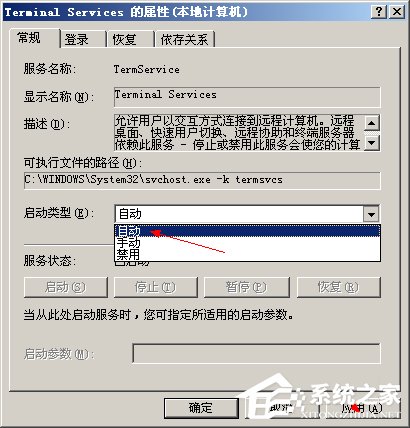
5、应用确定之后我们再到另一台计算机上面尝试一下。此时如果问题解决。就说明是这个问题。如果没有解决就还要继续查找原因。我就是因为这个问题而已。各位朋友以后如果在使用中出现这种问题。可以尝试一下我这种方法!
6、简单的列举一下!重置密码-查看我的电脑属性看远程桌面的钩是否勾选-在服务管理里面开启远程桌面服务-查看网络是否能正常Ping通-防火墙设置-软件防火墙设置。一般远程桌面连接不上都能解决!
上述也就是WinXP系统远程桌面开了却连接不上解决方法的内容了。如有遇到和上述一样问题的用户,不妨试一下上述的方法,也许能够解决你的问题。
相关文章:

 网公网安备
网公网安备